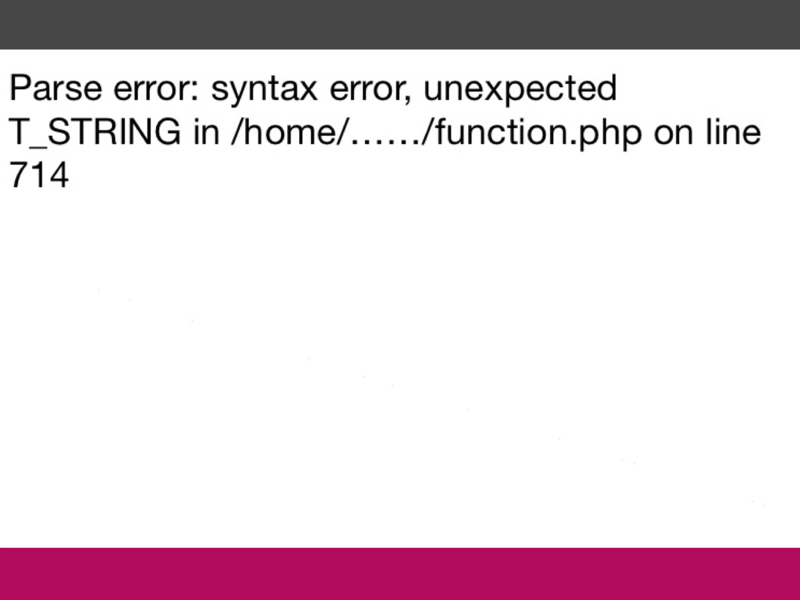
コンチワ。緊張するとよく真っ白になるのりはな(@infnity_87_)です。
焦りましたよ。ほんと。
放心のまま、つぶやきましたよ。ええ。
WordPressでブログを始めてちょうど1年。この間、エントリを更新することに精一杯でHTMLとかPHPとか、よくわからないことはよくわからないままにして来ました。
必要な機能はプラグインという神の手をフル活用。
ですが先日、あるアクセス解析のサービスをブログに搭載するためにこのよくわからない部分を遂にいじってみることにしました。
そしたらこれ。おい、なんか白いよ。
※画像はイメージです。
指定のコードを指定の箇所(いや、多分出来てないからこうなったんだろ……)にコピペしただけなのに。これだもの。
結論から言うと、僕が所属しているブロガー集団の『七人のブログ侍』のメンバーにLINEで助けてもらいました。プロ(プロ?)にかかれば、あっという間。
あっという間といっても「僕が一人で解決しようとしたら、かかる時間」に比べてなので、平日の深夜に30分もの時間を割いて頂き、誠に感謝しております。ありがとうございまする。
『BackWPup』さまさま
真っ白けになって、焦りはすごくあったのですが、落ち着きを保てたのはバックアップデータがあったからです。
データのバックアップを取ってくれるプラグインはいくつかあると思いますが、僕は『BackWPup』を使っています。
こちらで毎日自動的にバックアップを取るように設定しています。
このプラグインがなければ、多分終わっていました。ブログライフよ、さようなら。『BackWPup』さま、ラブです。足を向けて寝れません。いや、マジで。
もし入れていない方がいれば、問答無用で入れておいてください。
原因と解決法
素人なので、どこに手違いがあったのかわかりませんが「Parse error」とか「function.php on line 714」と書いてあるので、このファイルの714行目に何か誤ったコードを書き込んでしまったんでしょうね。完全な白画面になることもあるようで、その場合は原因から探らねばならないそうです。嗚呼、怖い……。
管理画面にも入れないので、とりあえずググってみて、先生のいう通りに。僕は「Cyberduck」というソフトを落としました。
- FTPソフトをダウンロードする
- FTPソフトをインストールする
- 必要情報(契約しているサーバーのサーバー名、ユーザ名、パスワードなどのアカウント情報)を入力し、サーバー接続にする
※手順はこちら。とてもわかりやすかったです。
僕の知識で準備できたのはここまで。
ここからは所定ファイルの在処とか作業手順とかをメンバーに指南してもらいつつ、復旧作業にかかりました。
まずFTPサーバー内の「wp」→「wp-content」→「themes」→エラー後の「function.php」を確認。※ショートカット⌘+Fでもすぐ見つけられるかも。
併せて、バックアップのzipファイルを解凍した後、エラー前の「function.php」を確認。
エラー後のファイルにエラー前のファイルをコピーしましたが、なぜか上手く上書きされませんでした。念のため、両方のファイルを別名保存し、エラー後ファイルを消去した後、エラー前のファイルをFTPサーバー内に書き込む方法に変更したら、無事に上書きされました。
管理画面が戻ってきた時はマジで涙が出そうに。
この1年、育ててきたブログが泡と消えるところでしたからね。本当にメンバーには感謝です。
まとめ
しかし、これ一人だったらどうなったんだろう。
持つべきものは仲間です。本当に頼もしいよ。
ひとりでは解決できないことがたくさんありますが、『七人のブログ侍』のメンバーや多くのブロガーさんのエントリで今日も生き長らえております。
あと、僕のtweetに反応し、心配してくださった皆さまにもこの場を借りてお礼申し上げます。
「ありがとう!無事に還ってきたよ!」
さて、僕は何で貢献しようか……
それでは今日はこの辺で。 また明後日くらいにお待ちしています。
最後までお読みいただきありがとうございます!お役に立ったエントリーはシェアいただければ嬉しいです!
定期購読にTwitter&Feedlyのご登録も併せてどうぞ!
Follow @infnity_87_
Posted from するぷろ for iOS.

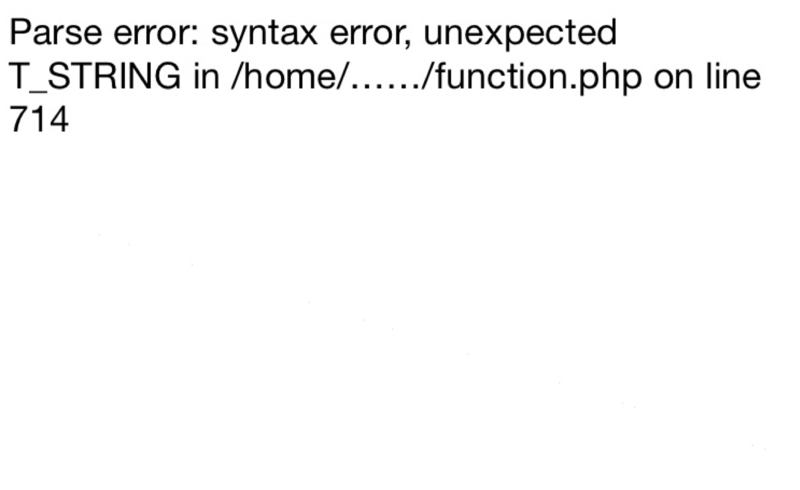


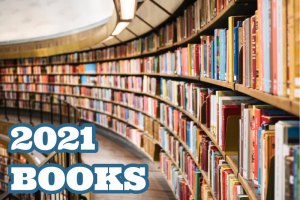



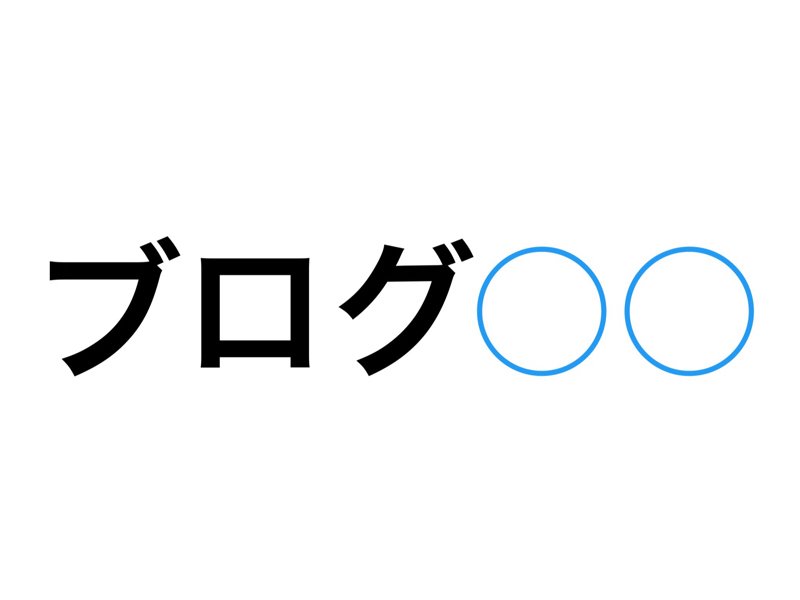


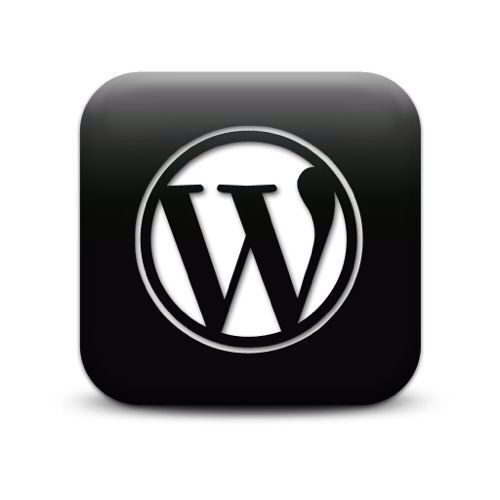




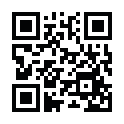
![[n❁h]俺的最強メモ術『100円ノート超メモ術』とそれを支える三種の神器はこれだッ! #七ブ侍 #木曜日*4](http://i1.wp.com/noryhana.net/wp-content/uploads/2014/07/slooProImg_20140717000856.jpg?resize=200%2C200)
![[n❁h]日記用手帳をほぼ日からマイブックに変えますねん。](http://i0.wp.com/noryhana.net/wp-content/uploads/2016/10/thumbnail1.jpg?resize=200%2C200)
![[n❁h]少し多めの荷物にちょうどいい!〈モンベル〉クロスランナーパック7で20kmほど走ってみた。](http://i0.wp.com/noryhana.net/wp-content/uploads/2015/07/slooProImg_20150710232328.jpg?resize=200%2C200)
![[n❁h]ログは正確であってこそ、効果を発揮する!RunKeeperのログを後から修正する方法。](http://i0.wp.com/noryhana.net/wp-content/uploads/2014/09/slooProImg_20140923212945.jpg?resize=200%2C200)
![[n❁h]徹底比較!トラベラーズノート用リフィルのおすすめNO.1はこれだ!](http://i0.wp.com/noryhana.net/wp-content/uploads/2014/12/slooProImg_20141220003009.jpg?resize=200%2C200)
![[n❁h]ランニングシューズは余裕のあるサイズを!足の親指爪が爪下血腫で真っ黒に。](http://i2.wp.com/noryhana.net/wp-content/uploads/2015/03/slooProImg_20150318115006.jpg?resize=200%2C200)
![[n❁h]神さまが教えてくれた確実に幸せになれるミソカモウデのやり方。](http://i0.wp.com/noryhana.net/wp-content/uploads/2018/02/thumbnail-3.jpg?resize=200%2C200)
![[n❁h]箇条書きの力をあなどるなかれ。バレットジャーナルは長年探し求めたノート術の粋。](http://i1.wp.com/noryhana.net/wp-content/uploads/2017/11/thumbnail.jpg?resize=200%2C200)
![[n❁h]トラベラーズファクトリーが11/4から東京駅構内に出店中!今なら東京駅100周年スタンプも押せちゃうよ!](http://i0.wp.com/noryhana.net/wp-content/uploads/2014/11/slooProImg_20141110211018.jpg?resize=200%2C200)
![[n❁h]あなたの悩みもこれで解決!たった100円で脳をフル活用する方法。](http://i2.wp.com/noryhana.net/wp-content/uploads/2015/10/slooProImg_20151018200313.jpg?resize=200%2C200)

コメントを残す